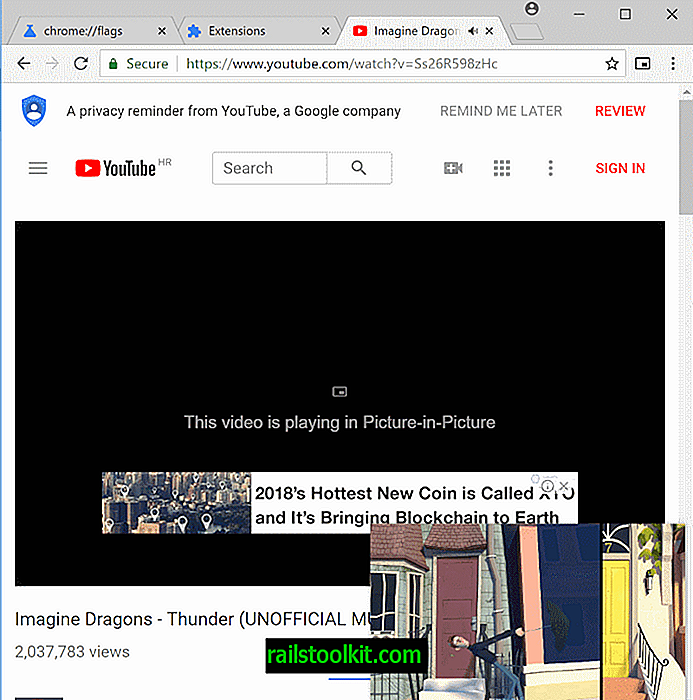Jeśli korzystasz z przeglądarki Google Chrome, możesz zauważyć, że obrazy w wybranych witrynach, wiele usług Google, na przykład Google Play, wyświetla obrazy w formacie Google webp, a nie w standardowym formacie, takim jak jpg lub png.
Google twierdzi, że webp znacznie zmniejsza rozmiar obrazów w porównaniu do png i jpg. Zmniejsza rozmiar pliku w porównaniu do obrazów png nawet o 26%, a nawet o 34% w porównaniu do obrazów jpg.
Jeśli używasz Chrome, obrazy webp otrzymujesz wyłącznie na tych stronach, podczas gdy użytkownicy Firefoksa lub Internet Explorera otrzymują standardowe formaty obrazów. Witryny, o których mowa, sprawdzają przeglądarkę, z którą się łączysz i albo dostarczają webp, jeśli są obsługiwane, albo wracają do jpg lub png, jeśli nie są obsługiwane.
Chociaż nie jest to duży problem, ponieważ większość współczesnych przeglądarek obrazów obsługuje obecnie format webp, wciąż jest to coś, co może ci się nie podobać, w zależności od tego, co robisz z obrazami.
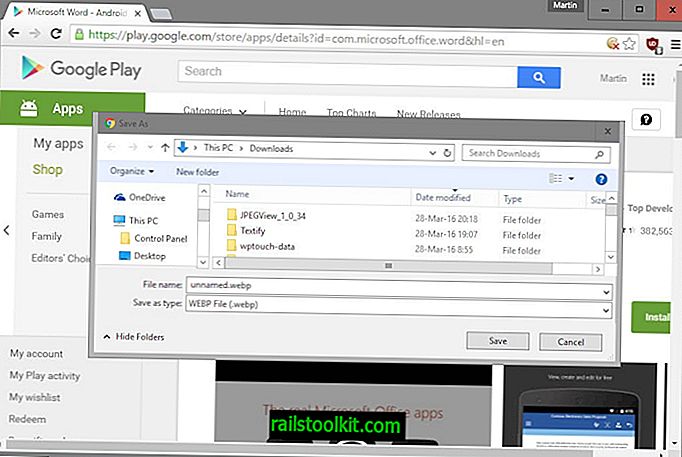
Chociaż możesz wyświetlać je w wielu programach, które obsługują format po wyjęciu z pudełka lub instalując kodek w systemie, który dodaje obsługę całego systemu dla tego formatu, możesz nie być w stanie używać ich we wszystkich programach lub ustawić ich jako pulpit Tapeta. Jeśli spróbujesz, zauważysz, że format może nie być obsługiwany.
Przychodzi mi na myśl konwersja, a programy takie jak XnConvert obsługują format webp, dzięki czemu można konwertować pobrane obrazy na inny format obrazów. Istnieje również wiele konwerterów online.
Jest to jednak tylko rozwiązanie do sporadycznego pobierania, ale jeśli musisz regularnie pobierać obrazy, które są oferowane tylko w formacie webp, możesz nie chcieć zejść tą drogą, ponieważ stanowi to kolejny niepotrzebny krok w tym procesie.
Chciałbym przedstawić Ci dwie opcje, których możesz użyć, aby uniknąć zapisywania obrazów webp i zamiast tego zapisać je jako obrazy PNG lub JPG.
Jak nie zapisywać obrazów webp
1. Chrome Zapisz jako png

Pierwszą opcją jest rozszerzenie Chrome Zapisz obraz jako Png. Dodaje opcję do menu kontekstowego przeglądarki prawym przyciskiem myszy, aby zapisać obraz, na który najechasz wskaźnikiem, jako png zamiast formatu, w którym jest on wyświetlany.
Chociaż nie mogę dokładnie powiedzieć, co dzieje się za kulisami, autor zauważa, że konwertuje obraz w locie. Nie ma wzmianki o zdalnej usłudze, z której korzysta, co oznacza, że tak naprawdę nie jest jasne, w jaki sposób konwersja jest obsługiwana w tle.
2. Użyj przeglądarki, która nie obsługuje webp
Nie wszystkie przeglądarki internetowe obsługują format webp, a większość usług internetowych korzystających z formatu webp korzysta z obrazów png lub jpg, gdy używana jest taka przeglądarka.
Zamiast tego możesz uruchomić Firefox lub Internet Explorer dla wszystkich potrzeb związanych z pobieraniem obrazów, aby obrazy były automatycznie zapisywane jako obrazy png lub jpg.
Jeśli korzystasz z Chrome, spróbuj zamiast tego rozszerzenia User Agent Switcher, które fałszuje używaną przeglądarkę. Wybierz klienta użytkownika przeglądarki, która nie obsługuje webp, i powinieneś otrzymać tę samą dostawę png lub jpg, którą otrzymują te przeglądarki.
Przeczytaj teraz : Dlaczego witryna Google Play jest szybsza w Chrome